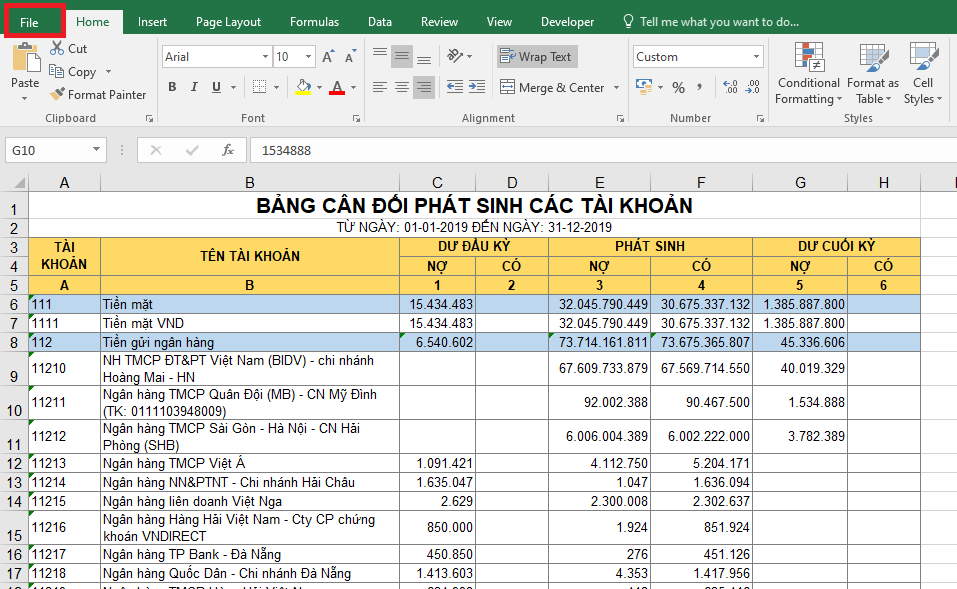Tính năng Auto Save Excel giúp hạn chế tối đa rủi ro mất dữ liệu do mất điện hoặc trục trặc phần mềm, ứng dung… Trong bài viết này, Ketoan.vn sẽ hướng dẫn các bạn cách thay đổi thời gian tự động lưu dữ liệu (Auto Save) trong Excel.
Microsoft mặc định thời gian tự động lưu dữ liệu là 10 phút cho Excel. Tuy nhiên chúng ta hoàn toàn có thể thay đổi theo ý muốn. Để thay đổi thời gian tự động lưu, các bạn hãy làm theo các bước sau đây.
Bước 1: Đầu tiên các bạn cần mở một file Excel bất kỳ lên. Sau đó chọn thẻ File trên thanh công cụ Ribbon.

Bước 2: Sau khi chọn thẻ File, màn hình Excel chuyển sang chế độ khác. Các bạn chọn mục Options ở góc dưới bên trái màn hình.

Bước 3: Lúc này, cửa sổ Excel Options hiện ra. Các bạn chọn mục Save ở danh sách bên trái. Sau đó nhìn sang mục Save workbooks ở bên phải.
Tại đây các bạn tích chọn rồi chỉnh thời gian theo ý muốn ở mục Save AutoRecover information every…minutes.
Các bạn tích chọn mục Keep the last autosaved version if I close without saving nếu muốn giữ lại bản dữ liệu được tự động lưu cuối cùng nếu tắt Excel mà không nhấn lưu dữ liệu.
Sau khi hoàn tất cài đặt, các bạn chọn OK để hoàn tất. Như trong trường hợp này thì mình để thời gian là 1 phút. Bây giờ cứ 1 phút là Excel sẽ tự động lưu dữ liệu tránh trường hợp bị mất điện hay các rủi ro khác.

Như vậy, bài viết trên đã hướng dẫn các bạn thay đổi thời gian tự động lưu dữ liệu trong Excel. Hy vọng bài viết sẽ hữu ích với các bạn trong quá trình làm việc. Chúc các bạn thành công!
Xem thêm
Cách chuyển file Excel thành PDF nhanh chóng, đơn giản